Когато Android Lollipop беше обявен за първи път, функцията „Не безпокойте“ беше част от набора от функции. Сега, когато Android Lollipop започна да се разпространява на устройства Nexus, ние разглеждаме по-отблизо някои от най-популярните функции на Android Lollipop в окончателния им вид. Когато посетихме функцията през юни, тя първоначално се наричаше „Не безпокойте“, но в окончателната версия тя беше наречена „Прекъсвания“ и може да бъде намерена в секцията „Звук“ на приложението „Настройки“. Не сме сигурни колко време ще отнеме, за да премахне етикета „Не безпокойте“, тъй като вече е толкова популярен от iOS, но прекъсванията като функция са създадени, за да впечатлят. Нека да разгледаме.

Съдържание
Бърз достъп
Можете да получите достъп до настройките за прекъсвания, като увеличите или намалите силата на звука от специалните клавиши за сила на звука на вашето устройство. Има три режима за прекъсвания; „Няма“, което ще попречи на устройството ви да издава всякакви видове известия, включително аларми. „Приоритет“, който ви позволява да зададете какви приложения и кои обаждания и съобщения да идват. И накрая, „Всички“, което позволява преминаването на всички известия. Приоритетният режим, когато е достъпен от бързите му настройки, ви позволява да включите режима за неопределено време или за един (или няколко повече) часа.
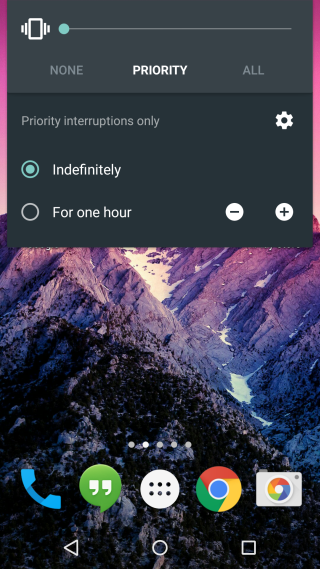
Персонализиране на прекъсванията
Настройката по подразбиране ще блокира всички повиквания, освен тези, които посочите като приоритетни прекъсвания. Настройката по подразбиране може да бъде променена така, че винаги да позволява прекъсвания, да разрешава само приоритетни прекъсвания или да не позволява какъвто и да е период на прекъсвания.
Да персонализирате прекъсванията означава най-вече просто да персонализирате режима на приоритет. По подразбиране прекъсванията за събития и напомняния вече са разрешени и алармите все още ще прозвучат. Можете да включите известия за обаждания и съобщения. Това може допълнително да бъде прецизирано, за да позволи обаждания и съобщения от всеки, контакти със звезда или за всички контакти.
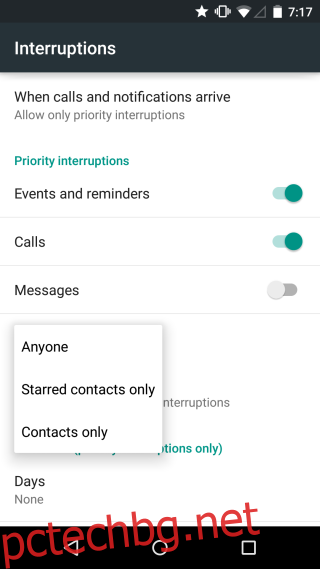
Разбира се, можете да планирате кога вашето устройство преминава в приоритетен режим, като изберете дни и продължителност за активиране на режима. Докоснете дни, за да изберете всеки или няколко дни от седмицата, и използвайте началния и крайния час, за да определите периода, в който режимът на приоритет да бъде активиран през тези дни.
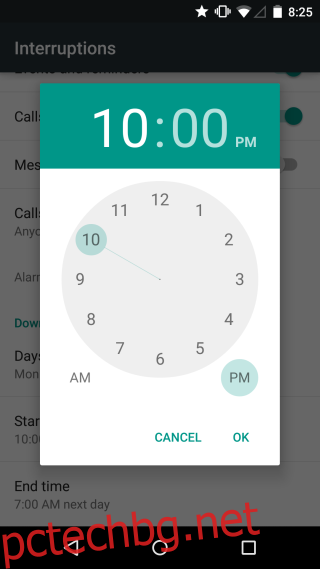
Икона в областта за уведомяване
И двата режима „Няма“ и „Приоритет“ се предлагат с икона на областта за уведомяване (на снимката по-долу в този ред).
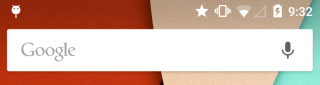
Управление на известия в режим на прекъсване на базата на приложение
За да управлявате известията за отделно приложение, отидете в приложението Настройки. Под Звук и известия превъртете надолу до Уведомления за приложения и изберете приложение, за да управлявате известията за него. Можете да управлявате известия само за режим „Приоритет“, тъй като режимът „Няма“ няма да позволи преминаването на каквито и да е известия, а режимът „Всички“ ще ги активира безразборно.
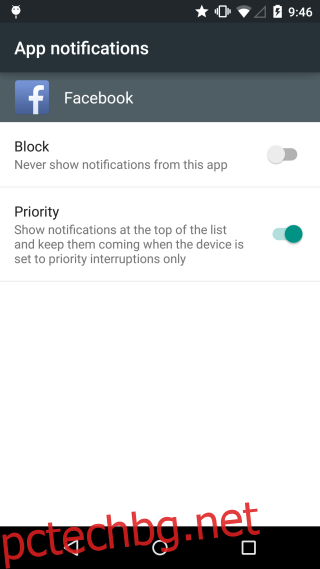
Сравнения
Прекъсванията дебютираха в iOS под формата на Do Not Disturb, така че ще направим малко сравнение между двете. Android Lollipop печели с функцията за бързо активиране/деактивиране в настройките за бърз достъп. Можете да персонализирате колко дълго е активиран някой от режимите и можете да избирате между три различни режима. iOS печели с по-добрата си обработка на уведомленията на базата на приложение, която се обработва в същите предпочитания като настройките на Do Not Disturb.

